Windows Audioサービスの状態確認と再起動
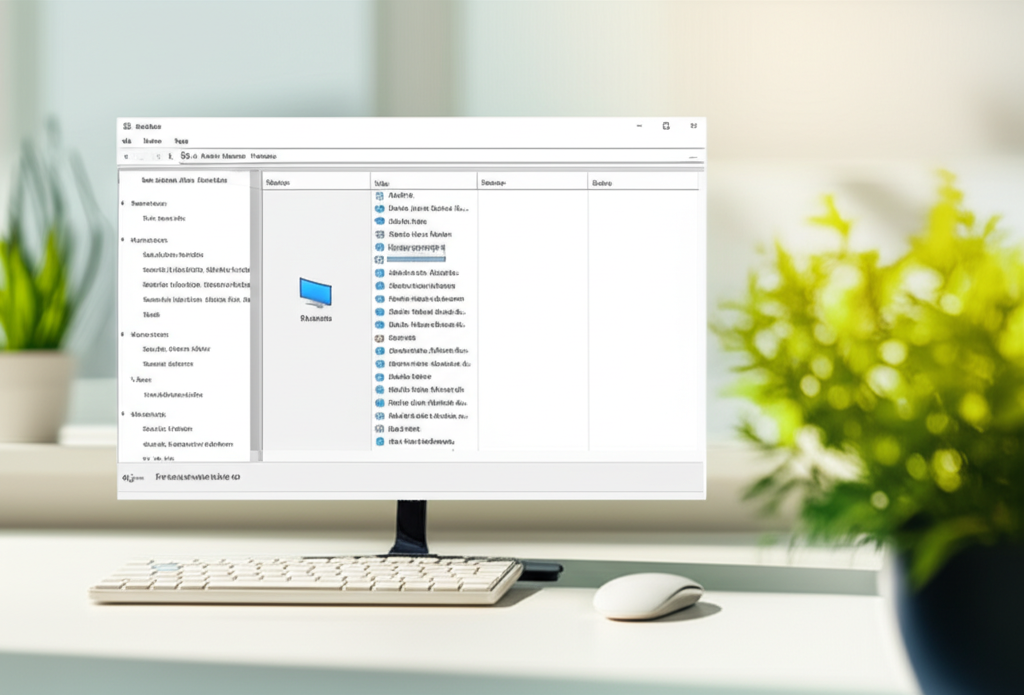
Windows Audioサービスは、Windowsでオーディオを処理するために不可欠な機能です。
音量調整ができない、音が出ないといった問題は、このサービスが正常に動作していない場合に発生することがあります。
サービスの状態を確認し、必要に応じて再起動することで、多くの問題が解決可能です。
Windows Audioサービスの状態確認と再起動の手順を理解することで、サウンド関連の問題に迅速に対応できます。
問題を解決することで、快適なPC環境を取り戻し、作業効率を向上させることができます。
スポンサー広告
サービスアプリの起動
Windows Audioサービスの状態を確認するには、まずサービスアプリを起動する必要があります。
- Windowsキー + Rキーを押して「ファイル名を指定して実行」を開きます。
services.mscと入力してEnterキーを押します。- サービスの一覧が表示されます。

サービスアプリってどこにあるの?

ファイル名を指定して実行から簡単に起動できます。
スポンサー広告
Windows Audioサービスの確認
サービスアプリが起動したら、Windows Audioサービスの状態を確認します。
- サービスの一覧から「Windows Audio」を探します。
- 「状態」欄が「実行中」になっているか確認します。
- 「スタートアップの種類」欄が「自動」になっているか確認します。
状態が「実行中」でない場合や、スタートアップの種類が「自動」でない場合は、次の手順で修正します。
スポンサー広告
サービス再起動の手順
Windows Audioサービスが停止している場合や、設定が正しくない場合は、再起動することで問題を解決できることがあります。
- 「Windows Audio」を右クリックし、「プロパティ」を選択します。
- 「全般」タブで、「スタートアップの種類」を「自動」に設定します。
- 「サービスの状態」が「停止」になっている場合は、「開始」ボタンをクリックします。
- サービスが起動したら、「適用」をクリックし、「OK」をクリックしてプロパティウィンドウを閉じます。
- PCを再起動して、変更を適用します。
上記の手順でWindows Audioサービスを再起動することで、音量調整の問題が解決することがあります。
それでも問題が解決しない場合は、他の原因が考えられますので、次のステップに進んでください。